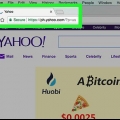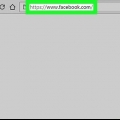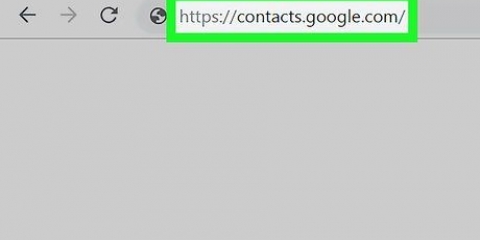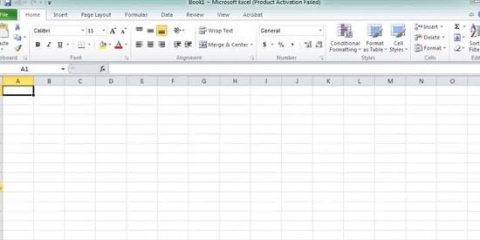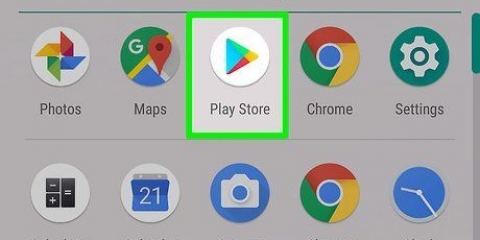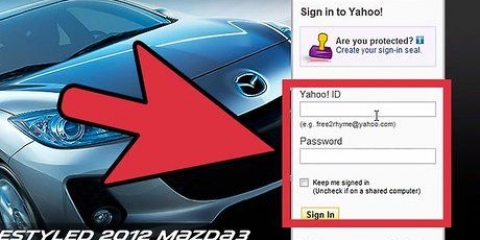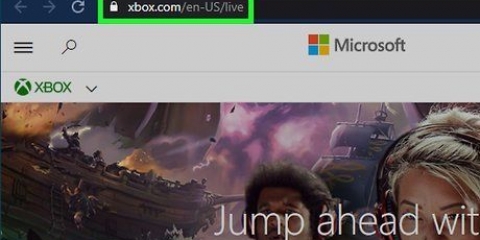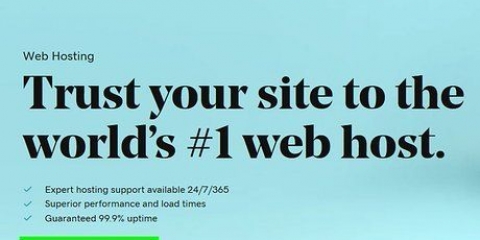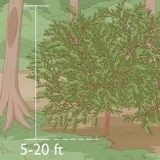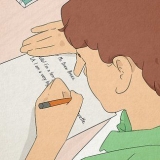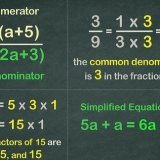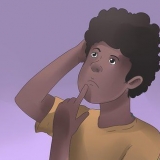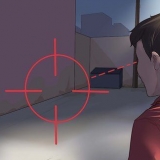Kostenlos: unbegrenzte öffentliche und private Repositorys, bis zu drei Teilnehmer, Problem- und Fehlerverfolgung sowie Projektmanagement-Tools. Profi: unbegrenzter Zugriff auf alle Repositorys, unbegrenzte Teilnehmer, Nachverfolgung von Problemen und Fehlern sowie erweiterte Insight-Tools. Team: alle oben genannten Funktionen plus Teamzugriffskontrolle und Benutzerverwaltung. Unternehmen: alle Funktionen des Teamplans plus selbst gehostet oder in der Cloud gehostet, Priority-Support, Single-Sign-On-Support und mehr.


Erstellen sie ein konto in github
Dieses Tutorial zeigt Ihnen, wie Sie sich für ein kostenloses persönliches Konto auf GitHub anmelden. Ihr kostenloses GitHub-Konto bietet Ihnen unbegrenzten Zugriff auf öffentliche und private Software-Repositorys und die Möglichkeit, mit bis zu drei Benutzern zusammenzuarbeiten. Wenn Sie nach einer fortgeschritteneren Alternative suchen, können Sie auf GitHub Pro upgraden, das Ihnen kostenlosen Zugriff auf alle Repositories, unbegrenzte Teilnehmer, Statistiken, Wikis und mehr bietet.
Schritte

1. Gehen Sie in einem Webbrowser zuhttps://github.com/beitreten. Sie können jeden Webbrowser auf Ihrem Computer, Telefon oder Tablet verwenden, um sich anzumelden.
- Einige Werbeblocker, einschließlich uBlock Origin, verhindern, dass das CAPTCHA-Puzzle von GitHub angezeigt wird. Um die besten Ergebnisse zu erzielen, deaktivieren Sie den Adblocker in Ihrem Webbrowser, wenn Sie GitHub verwenden.

2. Geben Sie Ihre persönlichen Daten ein. Neben der Erstellung eines Benutzernamens und der Eingabe einer E-Mail-Adresse müssen Sie auch ein Passwort erstellen. Ihr Passwort muss mindestens 15 Zeichen lang sein oder mindestens 8 Zeichen mit mindestens einer Zahl und einem Kleinbuchstaben.
Bevor Sie fortfahren, lesen Sie bitte sorgfältig die Nutzungsbedingungen unter https://Hilfe.github.com/de/articles/github-terms-of-service und die Datenschutzerklärung unter https://Hilfe.github.com/de/articles/github-Datenschutzerklärung. Wenn Sie über den nächsten Schritt hinausgehen, bestätigen Sie, dass Sie mit beiden Dokumenten einverstanden sind.

3. Klicken Sie auf den grünen Buttonein Konto erstellen. Diese befindet sich unter dem Formular.

4. Vervollständige das CAPTCHA-Puzzle. Die Hinweise variieren je nach Rätsel, folge also einfach den Anweisungen auf dem Bildschirm, um zu bestätigen, dass du ein Mensch bist.
Wenn Sie die Fehlermeldung erhalten "Ihre Captcha-Antwort kann nicht überprüft werden" Sehen Sie, es liegt daran, dass die Adblocker-Erweiterung Ihres Webbrowsers die Anzeige des CAPTCHA-Puzzles verhindert. Deaktivieren Sie alle Adblocker-Erweiterungen, aktualisieren Sie die Seite und klicken Sie dann auf VERIFIZIEREN um das CAPTCHA zu starten.

5. Drücken Sie den KnopfWählen für das gewünschte Abo. Sobald Sie ein Abonnement ausgewählt haben, sendet Ihnen GitHub eine Bestätigungs-E-Mail an die von Ihnen eingegebene Adresse. Die Abonnementoptionen sind:

6. Drücken Sie den KnopfEmail Adresse bestätigen im Post von GitHub. Dadurch wird Ihre E-Mail-Adresse bestätigt und Sie kehren zum Anmeldeprozess zurück.

7. Sehen Sie sich Ihre Abonnementauswahl an und klicken Sie aufZusteigen, einsteigen, vorwärtskommen. Sie können auch auswählen, ob Sie GitHub-Updates per E-Mail erhalten möchten, indem Sie das Kontrollkästchen Updates senden aktivieren oder deaktivieren.
Wenn Sie sich für einen kostenpflichtigen Plan entschieden haben, müssen Sie Ihre Zahlungsdetails wie aufgefordert eingeben, bevor Sie fortfahren können.

8. Wählen Sie Ihre Einstellungen und klicken Sie aufSenden. GitHub bietet eine schnelle Umfrage, die Ihnen hilft, Ihre Erfahrung an das anzupassen, was Sie suchen. Sobald Sie Ihre Auswahl getroffen haben, gelangen Sie zu einem Bildschirm, auf dem Sie Ihr erstes Repository einrichten können.
Wenn Sie Ihr GitHub-Konto in Zukunft aktualisieren möchten, klicken Sie im Menü oben rechts auf Einstellungen und dann wähle Abrechnung um Ihre Optionen anzuzeigen.
Tipps
- Um zu Ihrem GitHub-Dashboard zu gelangen, klicken Sie auf das Katzensymbol in der oberen rechten Ecke der Seite.
- Um Ihr Profil zu bearbeiten, klicken Sie auf das Menü in der oberen rechten Ecke der Seite und wählen Sie Dein Profil.
Warnungen
- Öffentliche Repositories auf GitHub können von jedem angezeigt und geklont werden.
Оцените, пожалуйста статью